Mapa de BGP
Para abrir el mapa BGP (en lugar del mapa estándar), seleccione Protocolos de > red > Mapa BGP > BGP o Mapas > > red (vista BGP). en el incluir ¿Qué valores de AS? seleccione qué AS desea ver en el mapa. Los AS se enumeran en orden, con el número de nodos y el número de vecinos entre paréntesis. Esta ventana indica el número de nodos, vecinos o ASnodes para cada AS. Use <Ctrl> clic y/o <Mayús> clic y haga clic para seleccionar varios valores de AS.
El mapa BGP muestra la red en términos de altavoces BGP (enrutadores que ejecutan BGP) y sus relaciones de emparejamiento (mostradas a través de una conexión con una flecha en el centro y apuntando lejos del altavoz). Dos enrutadores BGP se convierten en pares (vecinos) una vez que ambos han establecido una relación de emparejamiento entre sí (se muestra a través de dos flechas dirigidas o mediante una conexión con un diamante en el medio si el Draw Mult. La casilla Vínculos como curvas está desactivada en la ventana Herramientas > opciones > Preferencias de mapa).
Cuando se abre el mapa BGP por primera vez, todos los enrutadores (incluidos los altavoces BGP y los que no son BGP) se muestran en el mapa BGP. Es posible que desee filtrar el mapa BGP seleccionando el menú Filtros > Avanzado. Seleccione Ocultar puntos aislados o, para ver solo los altavoces BGP, abra la sección Filtro avanzado > nodo. Haga clic en el vínculo Establecer para establecer BGP_Speaker = true. A continuación, seleccione la casilla de verificación correspondiente para activar el filtro. Las siguientes figuras muestran un mapa BGP filtrado para mostrar los altavoces BGP.
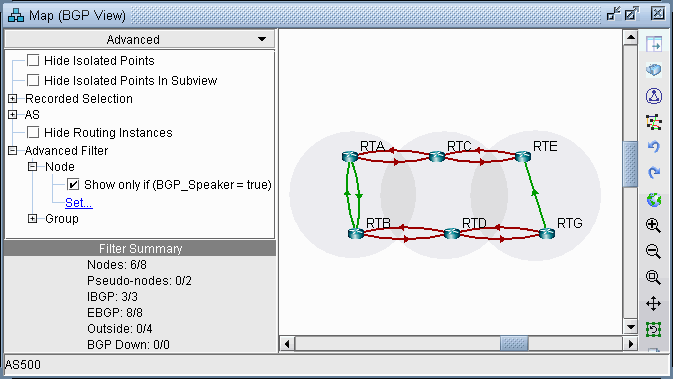 BGP
BGP
Diseño lógico
Para ver las relaciones lógicas entre los vecinos del BGP con mayor claridad, incluidas las relaciones jerárquicas entre el reflector de rutas, haga clic con el botón derecho en el mapa y seleccione Diseño >Diseño lógico.
Por ejemplo, en la figura siguiente, la red de la izquierda muestra dos AS, cada uno con relaciones de IBGP completamente mallado. Estos AS están conectados entre sí mediante EBGP. Mientras tanto, la red de la derecha muestra un AS con reflectores de ruta jerárquicos. El arco más interno de los enrutadores son reflectores de ruta para el anillo central de enrutadores, y algunos de los enrutadores en el anillo central son reflectores de ruta para el arco más externo de enrutadores.
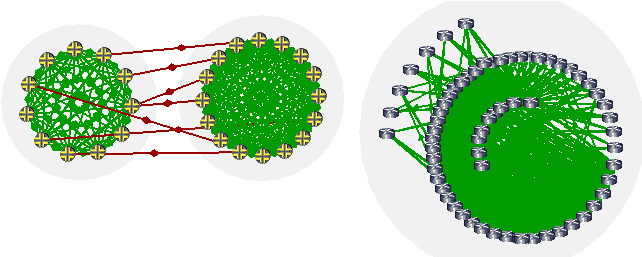 lógicas de BGP
lógicas de BGP
Para volver a la vista actual, haga clic con el botón derecho en el mapa y seleccione Diseño>Volver al original. (Tenga en cuenta que puede utilizar la opción Mapas > red > Copiar diseño de mapa para transferir las coordenadas gráficas del mapa BGP al mapa estándar o viceversa).
Agrupación
En el mapa BGP, cada AS de la red está representado por un disco de agrupación (en el menú contextual, seleccione Agrupar > Contraer todo o Agrupar > Expandir todo para contraer o expandir el disco). Cada AS que está fuera de la red y tiene una relación de emparejamiento EBGP con los altavoces BGP de la red se denomina ASnode y está representado por un pequeño cuadrado.
Tenga en cuenta que puede cambiar la organización de la agrupación en Mapa BGP o Mapa estándar mediante la opción Agrupación >Autogrupo de la ventana contextual del mapa. Aquí puede agrupar primero por AS confed y luego subagrupar por AS.
Para activar las etiquetas de grupo AS, elija Etiquetas de grupo... en el menú contextual y seleccione Nombre como se muestra en la siguiente figura.
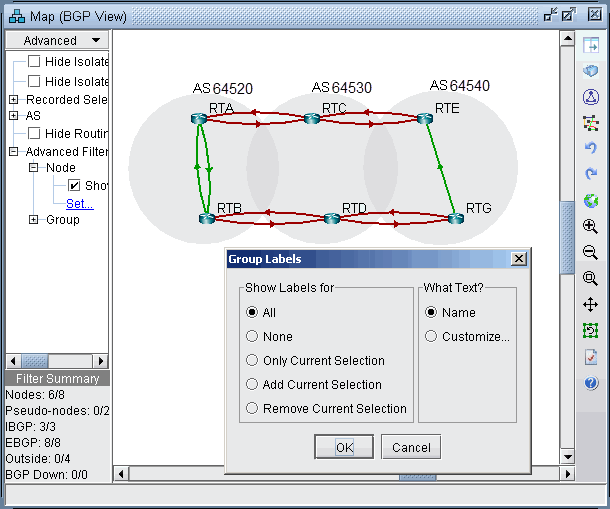 de grupo de AS
de grupo de AS
Leyenda del AS
Si selecciona el menú Subvistas > AS, puede colorear los nodos de red según los AS a los que pertenecen, como se muestra en la figura siguiente. Puede hacer clic en el icono de color para seleccionar un color diferente si lo desea.
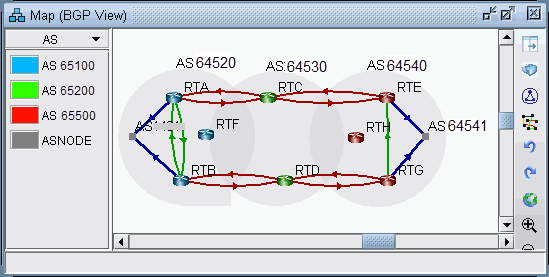
Subvistas del mapa BGP
Seleccione el menú Subvistas > Tipo del mapa BGP. Tenga en cuenta la coloración de las diferentes relaciones de emparejamiento:
Las líneas grises indican que las relaciones de emparejamiento de IBGP dentro del mismo sombrero AS están abajo
Las líneas granates denotan relaciones de emparejamiento EBGP de un AS a otro
Las líneas verdes indican relaciones de emparejamiento de IBGP dentro del mismo AS
Las líneas azules indican relaciones de emparejamiento EBGP que van a AS fuera de la red, representadas por ASNODES debido a información limitada.
Figura 5: Subvista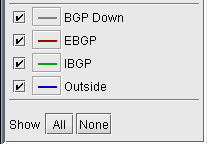 de tipos
de tipos
Seleccione el menú Subvistas > protocolos del mapa BGP. Las opciones son las siguientes:
Todos: esta es la subvista predeterminada, que muestra los tipos de relaciones EBGP e IBGP.
EBGP/Outside: muestra solo las relaciones EBGP.
IBGP (cliente RR): muestra las relaciones del IBGP que son reflejos de ruta de los reflectores de ruta a sus clientes. Por lo general, hay una flecha para las relaciones del vecino del IBGP en cada dirección, pero para esta subvista en particular, solo se muestra una dirección desde el reflector de ruta hasta el cliente del reflector de ruta para dejar claro qué dispositivos son los reflectores de ruta y qué dispositivos son los clientes de reflectores de ruta. Para ver una vista aún más clara de las relaciones del reflector de ruta, utilice la vista Diseño lógico como se describe en Diseño lógico.
IBGP (sin RR): muestra el IBGP sin reflejos de ruta.
L2VPN: muestra las relaciones del IBGP relacionadas con la familia de direcciones l2vpn.
VPNv4/Inet-VPN: muestra las relaciones del IBGP relacionadas con la familia de direcciones VPNv4 o Inet-VPN.
IPv4: muestra las relaciones del IBGP relacionadas con la familia de direcciones IPv4.
Emparejamiento simétrico: muestra relaciones equilibradas entre vecinos de BGP
Emparejamiento asimétrico: muestra relaciones de vecino BGP desequilibradas, es decir, la relación de vecino solo se define en uno de los dos enrutadores. Para obtener un informe completo de las relaciones de vecinos de BGP desequilibradas, consulte el informe BGP del Administrador de informes.
Figura 6: Subvista de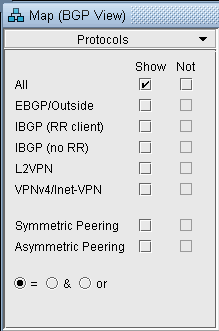 protocolos
protocolos
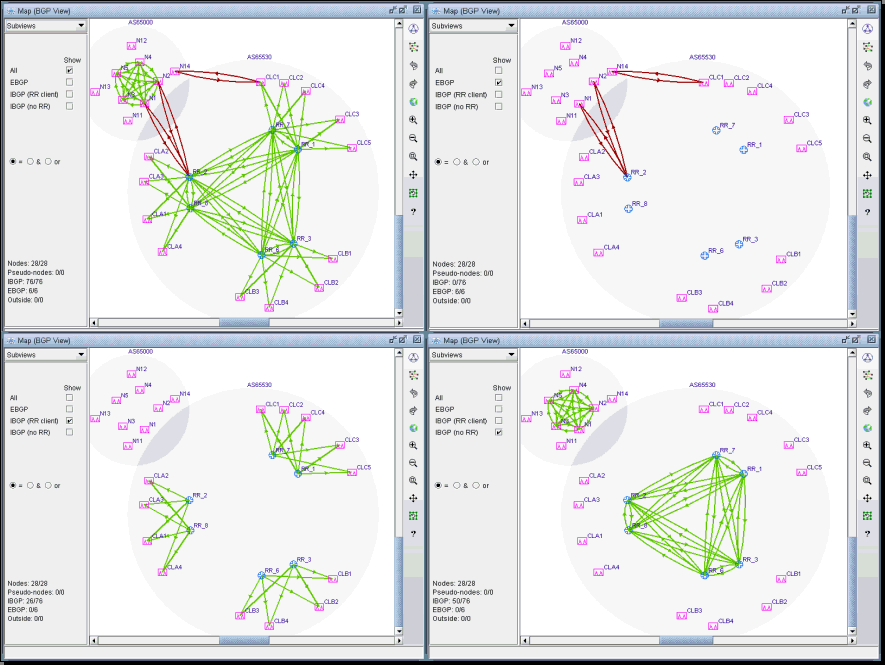
Puede seleccionar un enrutador en el mapa para resaltar las relaciones de emparejamiento BGP para ese enrutador.
Si coloca el puntero sobre un vínculo lógico, la información básica de esa relación de vecino se muestra en la barra inferior de la ventana del mapa BGP.
Al hacer doble clic en un enlace, aparecerá una ventana que describe la relación del vecino.
También puede hacer clic derecho en un nodo y seleccionar "Ver Nhbrs en el nodo" para ver los vecinos de un enrutador.
